Nếu bạn cũng như tôi, chắc hẳn đã “phải lòng” sự linh hoạt đáng kinh ngạc của Notion và sử dụng nó cho mọi thứ, từ quản lý dự án đến xây dựng cơ sở tri thức cá nhân. Tuy nhiên, dù Notion mạnh mẽ đến đâu, việc giữ mọi thứ được cập nhật và đảm bảo bạn không bỏ lỡ bất kỳ thông tin quan trọng nào vẫn có thể là một nhiệm vụ khó khăn.
Nhưng sẽ thế nào nếu các cơ sở dữ liệu Notion của bạn có thể chủ động thông báo về những gì đang diễn ra và đẩy thông tin đến nơi cần thiết? Đó chính xác là điều tôi đã cố gắng đạt được, và trong bài viết này, tôi sẽ chỉ cho bạn những bộ kích hoạt tự động hóa chính xác mà tôi sử dụng để biến các cơ sở dữ liệu Notion của mình thành những “trợ thủ” thông minh, tự quản lý đầy quyền năng.
Bạn có thể tìm biểu tượng tự động hóa trên mỗi cơ sở dữ liệu và thiết lập các bộ kích hoạt (triggers) và hành động (actions) dựa trên yêu cầu của mình.
5 Cách Tự Động Hóa Cơ Sở Dữ Liệu Notion Giúp Nâng Tầm Năng Suất
1. Nhận Cảnh Báo Tác Vụ Dự Án Trực Tiếp Đến Kênh Slack Của Bạn
Đây là một trong những tự động hóa Notion yêu thích của tôi và đã thay đổi cách làm việc của tôi một cách đáng kể. Tôi đã thiết lập một hệ thống mà khi có bất kỳ ai – hoặc ngay cả tôi – thay đổi trạng thái của một tác vụ từ ‘Đang thực hiện’ (In Progress) sang ‘Đã soạn thảo’ (Drafted) hoặc ‘Đã hoàn thành’ (Completed), tôi sẽ ngay lập tức nhận được một cảnh báo trên một kênh Slack chuyên dụng.
Điều chỉnh nhỏ này đã giúp tôi không phải liên tục kiểm tra Notion và đảm bảo tôi không bao giờ bỏ lỡ các mốc quan trọng của dự án hoặc các tác vụ cần sự chú ý của mình. Chỉ tuần trước, tôi có một bài blog quan trọng cho một buổi ra mắt sản phẩm sắp tới. Tác vụ đó nằm trong cơ sở dữ liệu Notion của tôi với trạng thái ‘Đang thực hiện’. Tôi đang chờ thành viên nhóm hoàn thành bản nháp để có thể bắt đầu xem xét. Ngay khi họ viết xong và thay đổi trạng thái tác vụ từ ‘Đang thực hiện’ sang ‘Đã soạn thảo’, tôi nhận được thông báo Slack trên điện thoại và máy tính. Tôi thậm chí có thể thêm một tin nhắn tùy chỉnh khi thiết lập tự động hóa.
2. Thay Đổi Mức Độ Ưu Tiên Dựa Trên Trạng Thái Tác Vụ
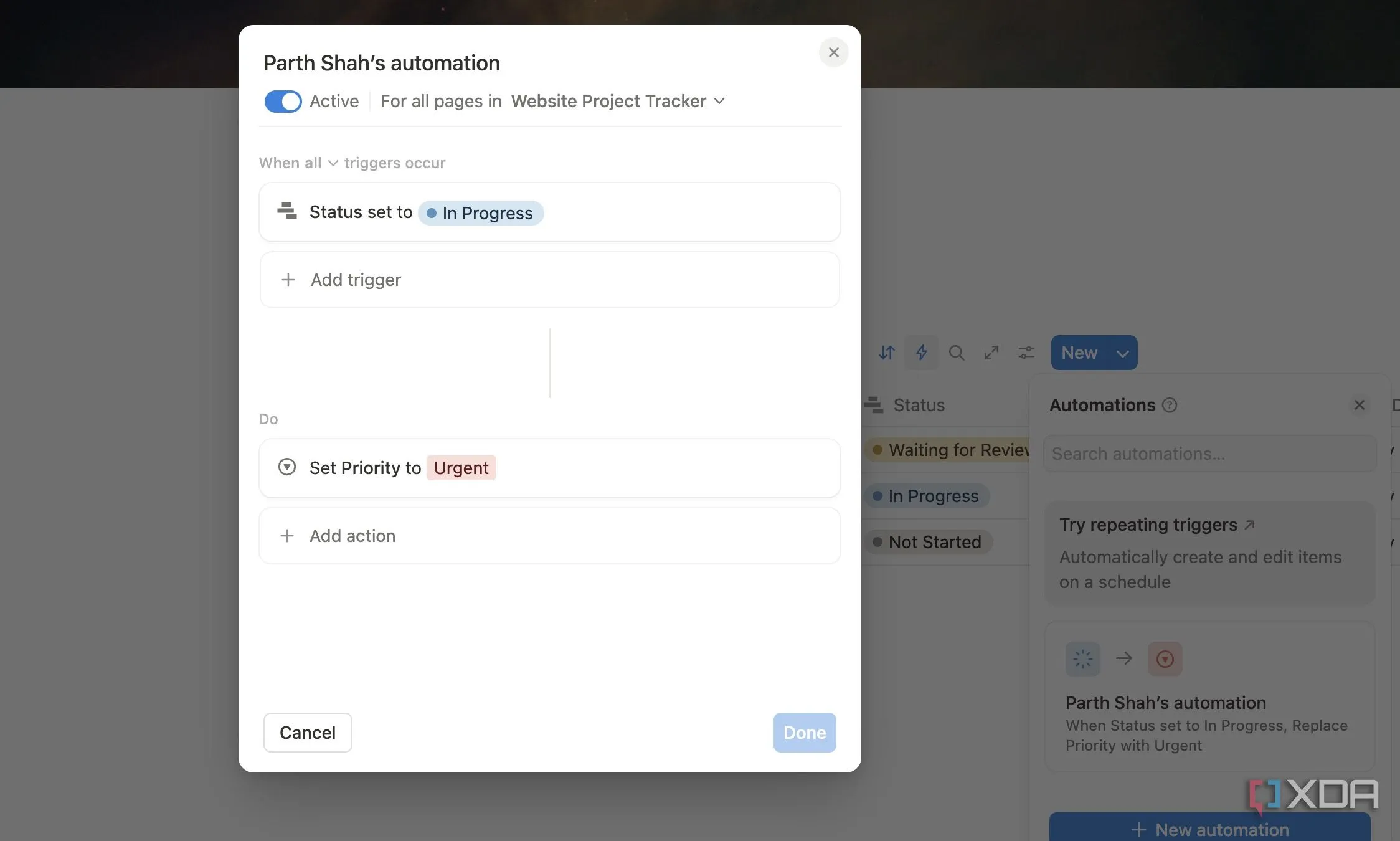 Giao diện Notion hiển thị thiết lập tự động hóa thay đổi mức độ ưu tiên của tác vụ dựa trên trạng thái công việc.
Giao diện Notion hiển thị thiết lập tự động hóa thay đổi mức độ ưu tiên của tác vụ dựa trên trạng thái công việc.
Tôi rất tin tưởng vào tự động hóa này để ưu tiên ngay lập tức những gì đang hoạt động. Thiết lập của tôi đảm bảo rằng ngay khi trạng thái của một tác vụ thay đổi từ ‘Chưa bắt đầu’ (Not Started) sang ‘Đang thực hiện’ (In Progress), mức độ ưu tiên của nó sẽ tự động chuyển sang ‘Khẩn cấp’ (Urgent).
Đối với tôi, điều này giúp báo hiệu cần tập trung ngay lập tức và đảm bảo tôi (hoặc bất kỳ thành viên nào trong nhóm) dành sự chú ý cần thiết cho tác vụ đó. Ví dụ, tôi đang xây dựng trang web cho một khách hàng và theo dõi mọi tác vụ thông qua một bảng Kanban trong Notion. Tôi thường mất khoảng ba ngày để hoàn thành một tác vụ cụ thể. Bất cứ khi nào tôi bắt đầu làm việc trên một tác vụ (ví dụ: thiết kế wireframe), tôi đảm bảo thay đổi trạng thái để tự động hóa kích hoạt và đặt mức độ ưu tiên của nó là Khẩn cấp. Điều này đảm bảo rằng tác vụ nổi bật lên hàng đầu trong danh sách của tôi và tôi không bỏ lỡ thời hạn.
3. Nhận Thông Báo Từ Cơ Sở Dữ Liệu Qua Gmail
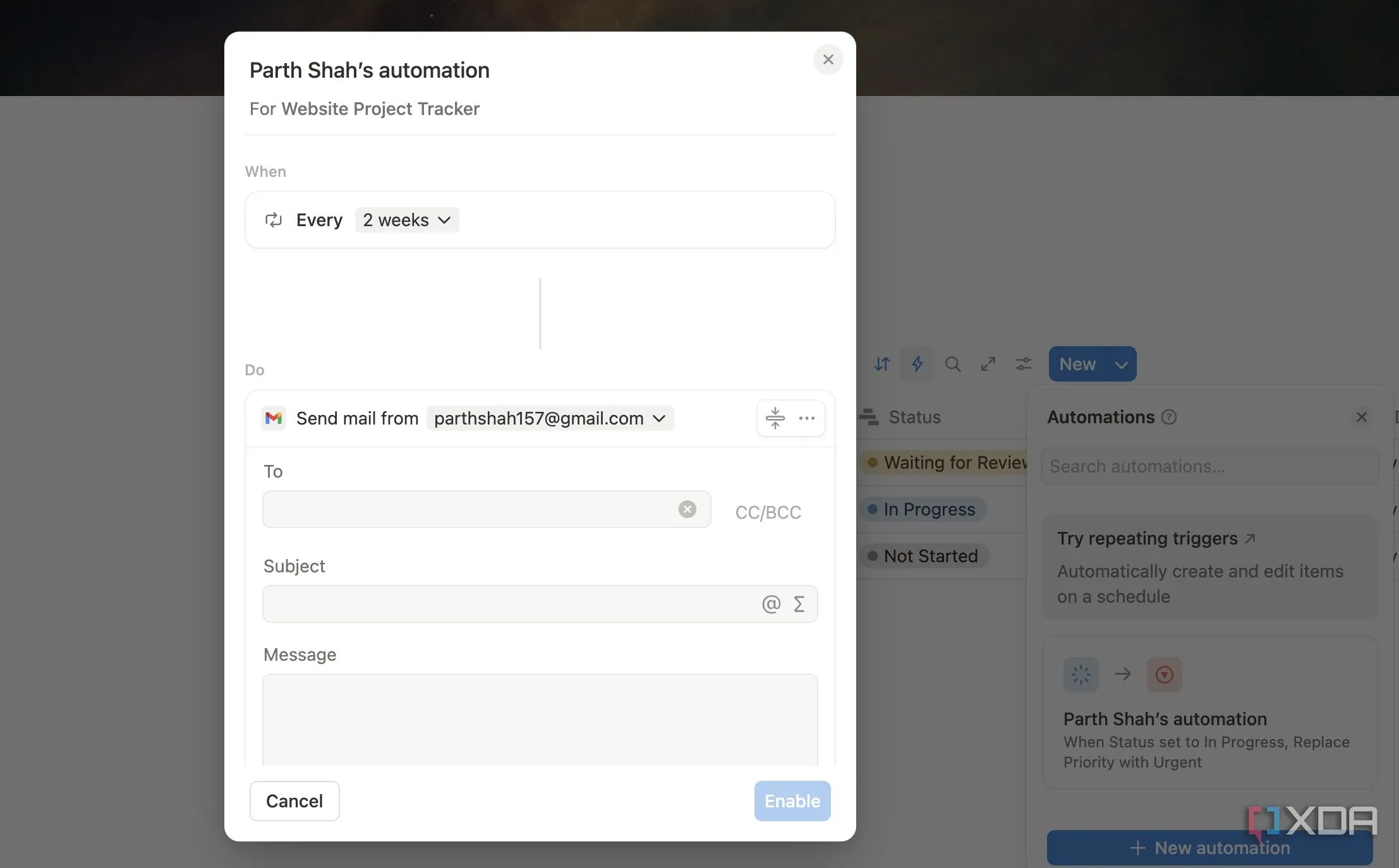 Cài đặt tự động gửi thông báo từ cơ sở dữ liệu Notion đến hộp thư Gmail.
Cài đặt tự động gửi thông báo từ cơ sở dữ liệu Notion đến hộp thư Gmail.
Ngoài Slack, tôi cũng đã thiết lập các cơ sở dữ liệu Notion của mình để gửi cảnh báo trực tiếp đến hộp thư Gmail. Điều này hữu ích cho những thông báo yêu cầu nhiều chi tiết hơn hoặc khi tôi ít hoạt động trên Slack.
Tôi sử dụng một vài tự động hóa ở đây. Đối với các cơ sở dữ liệu quan trọng của mình, tôi đã thiết lập một cảnh báo mà Notion sẽ gửi cho tôi một email về cơ sở dữ liệu đó hàng tuần. Trong một trường hợp khác, tôi đã thiết lập một tự động hóa mà tôi nhận được email với chủ đề và tin nhắn cụ thể khi ai đó thay đổi ngày đến hạn của một tác vụ.
4. Gửi Thông Báo Riêng Cho Một Cá Nhân Về Tác Vụ
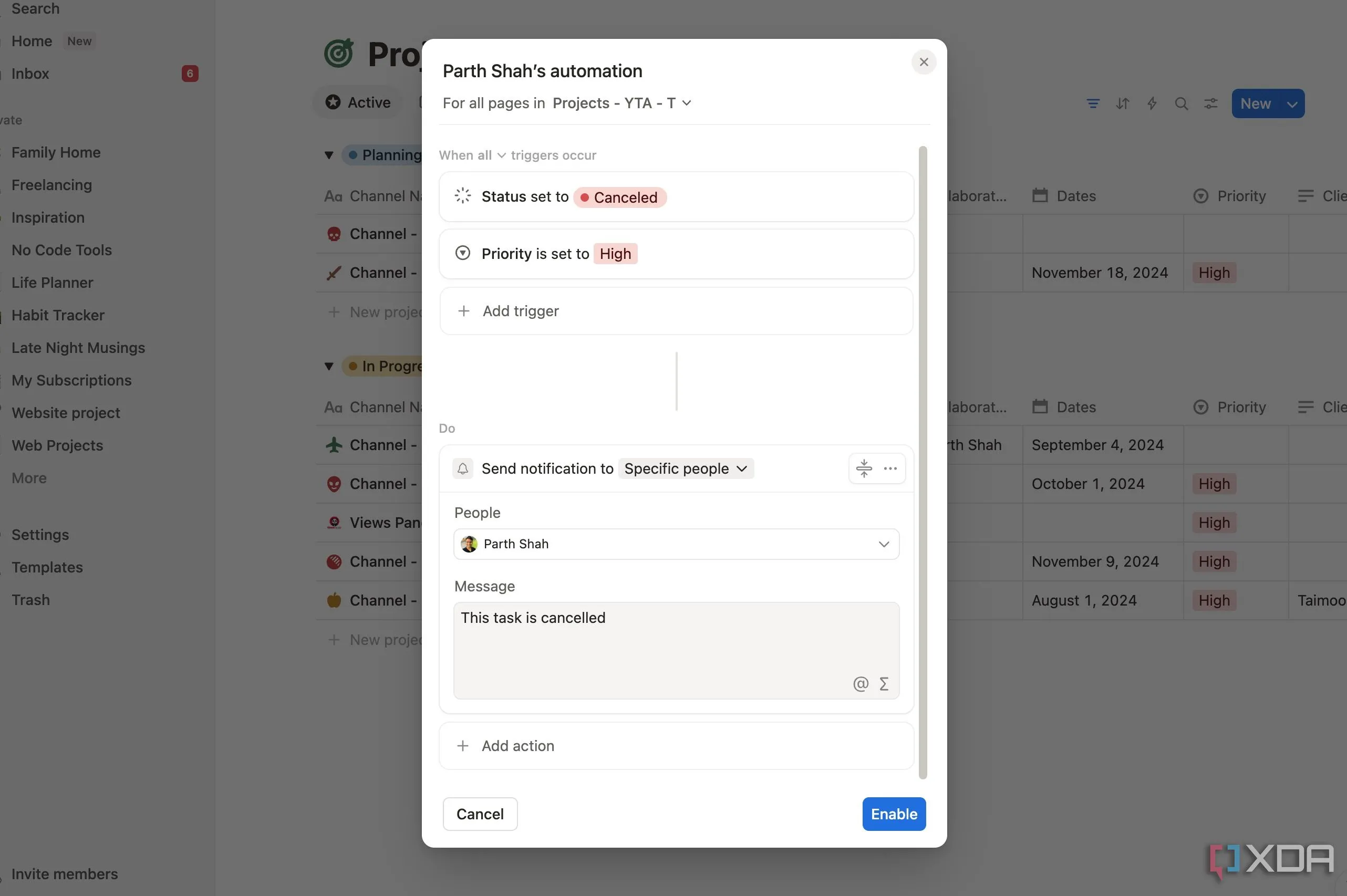 Màn hình Notion hiển thị cài đặt tự động gửi thông báo đến một thành viên cụ thể khi có sự kiện tác vụ.
Màn hình Notion hiển thị cài đặt tự động gửi thông báo đến một thành viên cụ thể khi có sự kiện tác vụ.
Đây là một tự động hóa quan trọng khác trong quy trình làm việc của tôi. Bất cứ khi nào một tác vụ có mức độ ưu tiên cao bị hủy bỏ, cơ sở dữ liệu Notion sẽ cảnh báo nhà phát triển front-end trong nhóm.
Ở đây, tôi đặt một bộ kích hoạt với hai điều kiện: nếu mức độ ưu tiên của tác vụ là Cao (High) và khi trạng thái được đặt thành đã hủy (Canceled). Trong menu hành động, Notion sẽ gửi một cảnh báo đến thành viên nhóm liên quan với một tin nhắn cụ thể. Người đó có thể nhanh chóng kiểm tra tác vụ, xóa nó khỏi cơ sở dữ liệu hoặc nói chuyện với người được giao về lý do hủy bỏ.
5. Tự Động Thêm Biên Lai Gmail Vào Cơ Sở Dữ Liệu Notion (Nhờ Zapier!)
Tôi sử dụng một công cụ bên thứ ba tên là Zapier cho tự động hóa này. Bất cứ khi nào tôi nhận được một email có biên lai (từ Amazon, đăng ký phần mềm, hoặc Best Buy), tôi sẽ áp dụng nhãn ‘Biên lai’ (Receipt).
Ngay khi tôi áp dụng nhãn này, Zapier sẽ hoạt động và tạo một mục mới trong một cơ sở dữ liệu cụ thể với tên biên lai, địa chỉ email, chủ đề và tệp đính kèm. Bằng cách đó, tôi có thể theo dõi tất cả các biên lai của mình ngay từ trang Tài chính của mình trong Notion.
Đặt và Quên: Biến Notion Thành Trợ Thủ Đắc Lực Của Bạn
Nhìn chung, tôi đã thành công trong việc biến các cơ sở dữ liệu Notion của mình thành những đối tác chủ động. Sức mạnh của tự động hóa trong Notion, đặc biệt khi kết hợp với các công cụ bên ngoài như Slack và Zapier, thực sự mang tính biến đổi. Đó là việc vượt ra ngoài việc chỉ ghi lại thông tin, mà thay vào đó, thiết lập các hệ thống thông minh hoạt động hiệu quả cho tôi trong nền.
Tất nhiên, đây chỉ là một vài trong số những bộ kích hoạt ưu tiên của tôi. Tôi khuyến nghị bạn nên khám phá các tùy chọn có sẵn và thiết lập tự động hóa dựa trên yêu cầu cụ thể của mình. Đây là một trong những mẹo Notion mà tôi ước mình biết sớm hơn!